Πώς να προσθέσετε μια γραμματοσειρά σε "Word";
Το άρθρο θα πει πώς να προσθέσει μια γραμματοσειρά στον επεξεργαστή κειμένου Word.
Τελευταίες εκδόσεις Microsoft Word.»Έχετε ένα μεγάλο σύνολο διαφορετικών γραμματοσειρών. Το μεγαλύτερο μέρος αυτών των γραμματοσειρών είναι τα συνηθισμένα γράμματα, αλλά και υπάρχουν γραμματοσειρές με διαφορετικούς χαρακτήρες που χρησιμοποιούν οι χρήστες.
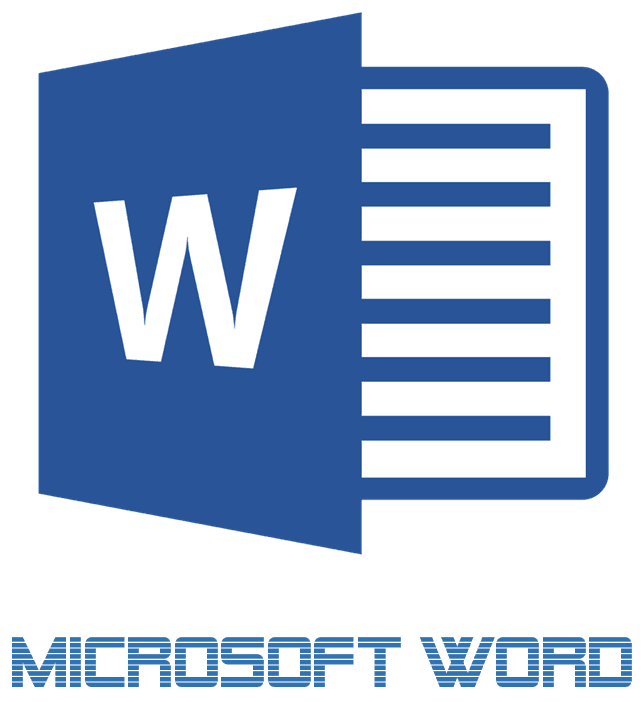
Κατεβάστε και προσθέστε μια γραμματοσειρά στη "Word"
Παρ 'όλα αυτά, ολόκληρο το σύνολο γραμματοσειρών στο πρόγραμμα " Λέξη.»Μπορεί να είναι ανεπαρκής για πιο προχωρημένους χρήστες. Συχνά χρειάζονται ένα πιο συγκεκριμένο σχεδιασμό του κειμένου ή απλά θέλουν να το κανονίσουν με τον δικό τους τρόπο. Τι μπορεί να γίνει σε μια τέτοια κατάσταση;
Στο Διαδίκτυο υπάρχει μια ευκαιρία να βρείτε τα πιο διαφορετικά σύνολα γραμματοσειρών για τον επεξεργαστή κειμένου " Λέξη." Σε αυτή την κριτική θα μιλήσουμε πώς να προσθέσουμε μια γραμματοσειρά στο " Λέξη.».
Πώς να εγκαταστήσετε τις γραμματοσειρές στο "Word";
Θέλω αμέσως να σημειώσω ότι η λήψη γραμματοσειρών για το πρόγραμμα " Λέξη.»Ακολουθεί μόνο με αξιόπιστες τοποθεσίες, επειδή η παρουσία ιών σε οποιοδήποτε λογισμικό δεν αποκλείεται. Προσπαθήστε να μην κάνετε λήψη γραμματοσειρών που προσφέρονται σε αρχεία αρχείων .exe" Μπορούμε να σας συνιστούμε να κατεβάσετε γραμματοσειρές για " Λέξη.", π.χ, Από αυτόν τον ιστότοπο. Εδώ θα δείτε μια λίστα με γραμματοσειρές και μπορείτε επίσης να παρατηρήσετε την εμφάνιση του καθενός από αυτά.
Τώρα ας μιλήσουμε για το πώς να δημιουργήσετε μια γραμματοσειρά στο σύστημα " Χήρες.»:
- Κατεβάστε τις γραμματοσειρές που σας άρεσε στον ιστότοπο που προσφέρουμε (ή στην περιοχή που εμπιστεύεστε).

Κατεβάστε και προσθέστε μια γραμματοσειρά στη "Word"
- Βρείτε το αρχείο που κατεβάστηκε στον υπολογιστή
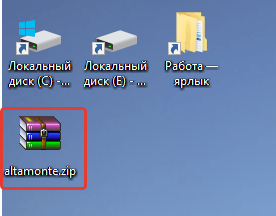
Κατεβάστε και προσθέστε μια γραμματοσειρά στη "Word"
- Ανοίξτε αυτό το αρχείο, καταργήστε τα αρχεία από αυτήν σε ένα νέο φάκελο που δημιουργήθηκε. Μερικές φορές οι γραμματοσειρές ενδέχεται να μην είναι στο αρχείο (ανάλογα με τον τόπο από τον οποίο τα κατεβάσατε), οπότε απλά να τα σύρετε σε ένα νέο φάκελο.
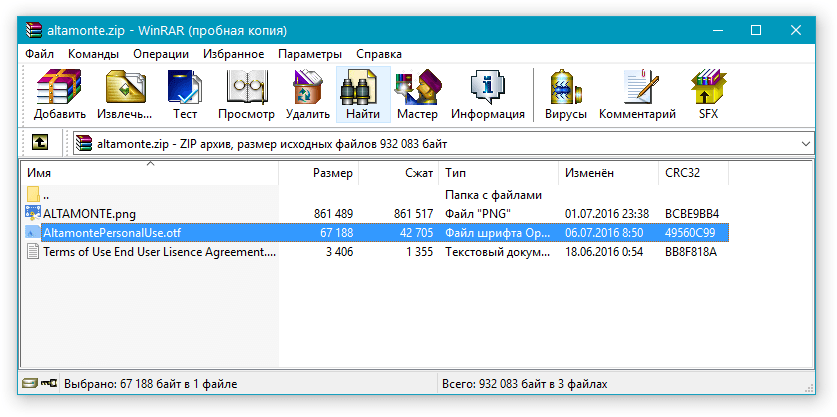
Κατεβάστε και προσθέστε μια γραμματοσειρά στη "Word"
- Στη συνέχεια, πηγαίνετε στο " Πίνακας Ελέγχου"Μέσω του μενού" Αρχή"(Εάν έχετε μια έκδοση" Παράθυρα"Πάνω από" επτά ", στη συνέχεια καλέστε το μενού ταυτόχρονα πατώντας τα πλήκτρα. ΝΙΚΗ."Και" Χ.»).
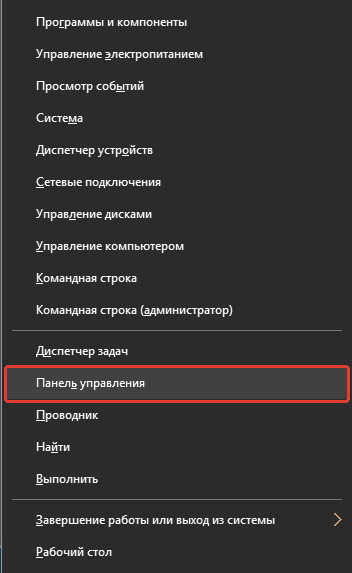
Κατεβάστε και προσθέστε μια γραμματοσειρά στη "Word"
- Είναι σε " Πίνακες ελέγχου»Ελέγξτε αν υπάρχει λειτουργία προβολής σε μια πιο προηγμένη προβολή. Εάν όχι, τότε κάνετε τις ενέργειες που αναφέρονται στο στιγμιότυπο οθόνης.
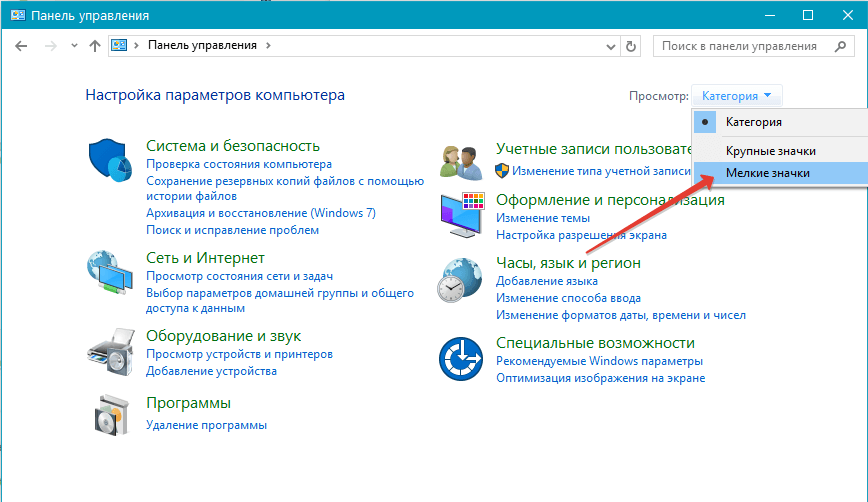
Κατεβάστε και προσθέστε μια γραμματοσειρά στη "Word"
- Στη συνέχεια, πηγαίνετε στο στοιχείο " Γραμματοσειρές»
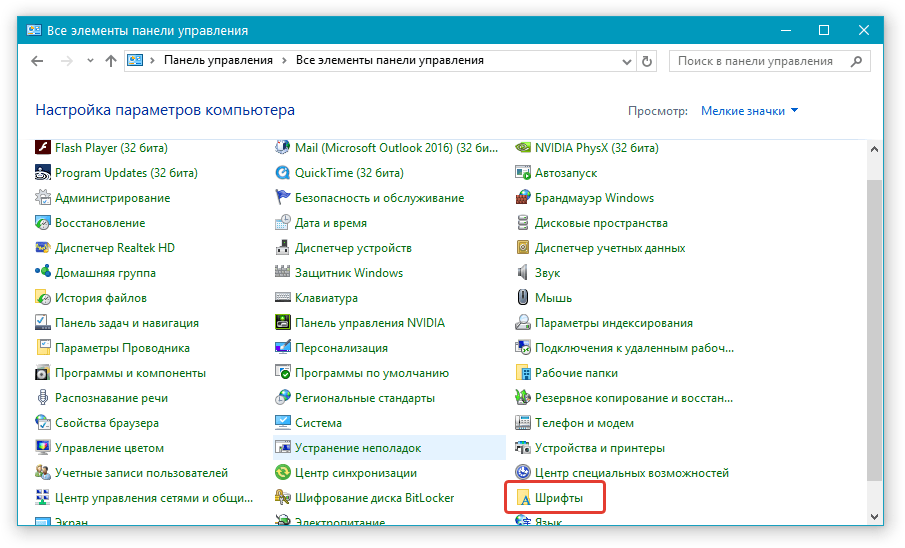
Κατεβάστε και προσθέστε μια γραμματοσειρά στη "Word"
- Μετά από αυτό θα μπείτε στο φάκελο με τις γραμματοσειρές " Παράθυρα" Προκαθορισμένο. Σύρετε εδώ τις γραμματοσειρές που κατεβάσατε στο παρελθόν και τοποθετήσατε σε ξεχωριστό φάκελο.
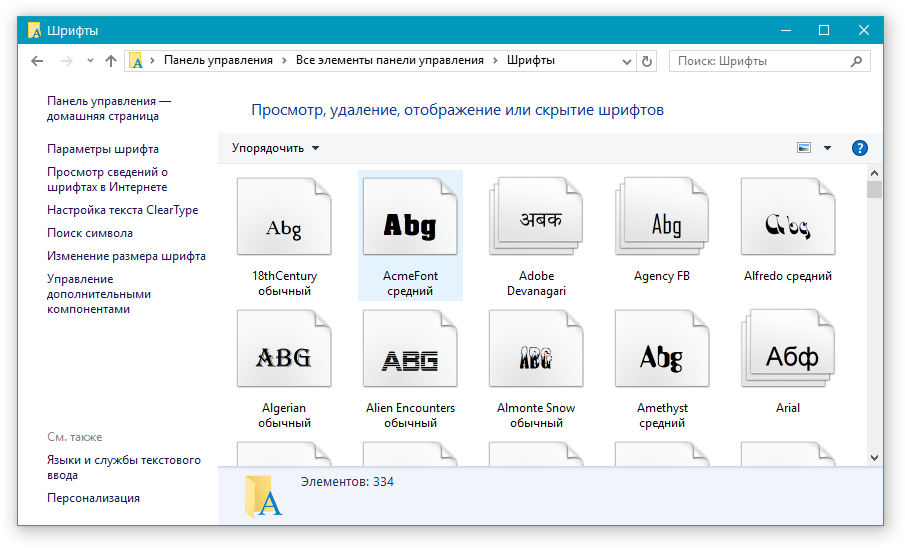
Κατεβάστε και προσθέστε μια γραμματοσειρά στη "Word"
- Στη συνέχεια, μην κάνετε τίποτα, οι γραμματοσειρές θα εγκατασταθούν, θα χρειαστεί να κάνετε επανεκκίνηση του υπολογιστή.
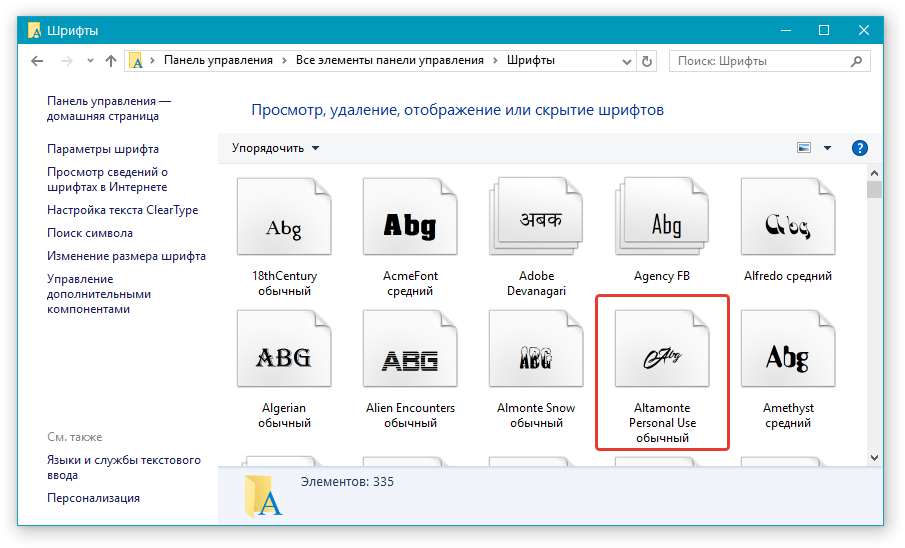
Κατεβάστε και προσθέστε μια γραμματοσειρά στη "Word"
Τώρα ας μιλήσουμε πώς να εγκαταστήσουμε γραμματοσειρές στο " Λέξη."Αμέσως:
- Ανοίξτε το έγγραφο " Λέξη."Και, όπως φαίνεται στο screenshot, περιηγηθείτε στη λίστα των γραμματοσειρών από προεπιλογή.
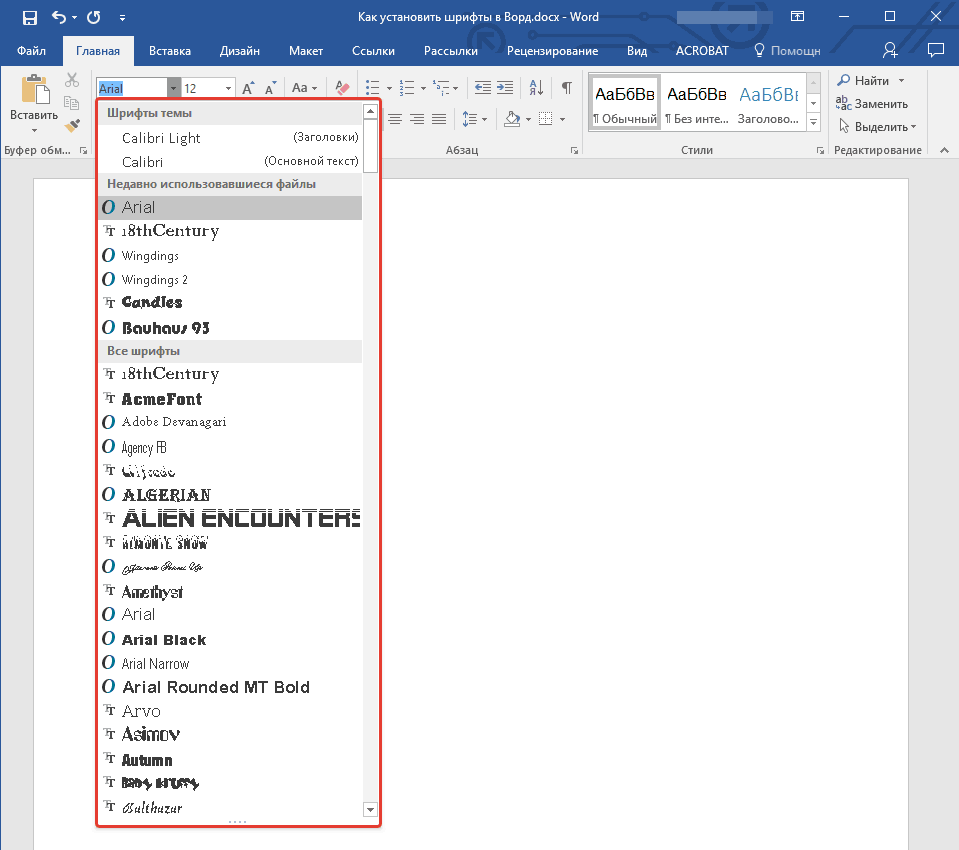
Κατεβάστε και προσθέστε μια γραμματοσειρά στη "Word"
- Για ταχύτερη αναζήτηση γραμματοσειρών, κάντε κλικ στο συγκεκριμένο βέλος
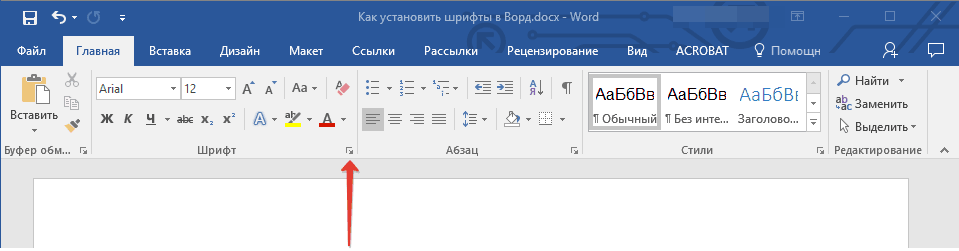
Κατεβάστε και προσθέστε μια γραμματοσειρά στη "Word"
- Στη συνέχεια, στο παράθυρο που ανοίγει στην καρτέλα " Γραμματοσειρά»Επιλέξτε την επιθυμητή γραμματοσειρά, σχεδιάστε το και το μέγεθος.
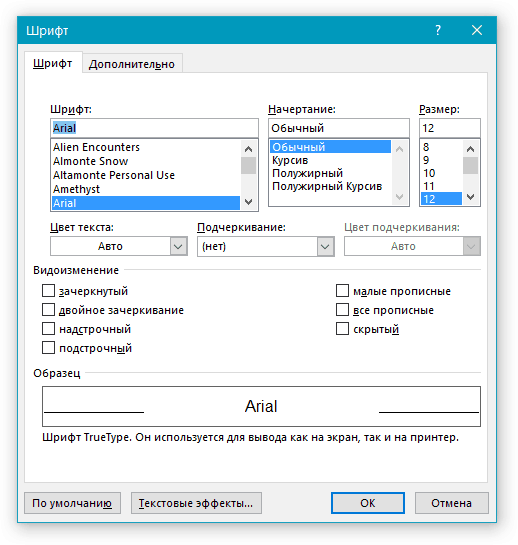
Κατεβάστε και προσθέστε μια γραμματοσειρά στη "Word"
- Όταν επιλέγετε κάθε γραμματοσειρά, ακριβώς κάτω από μπορείτε να δείτε την προεπισκόπηση: Πώς θα δούμε αυτή η γραμματοσειρά στο πρόγραμμα " Λέξη." Πατήστε " Εντάξει».
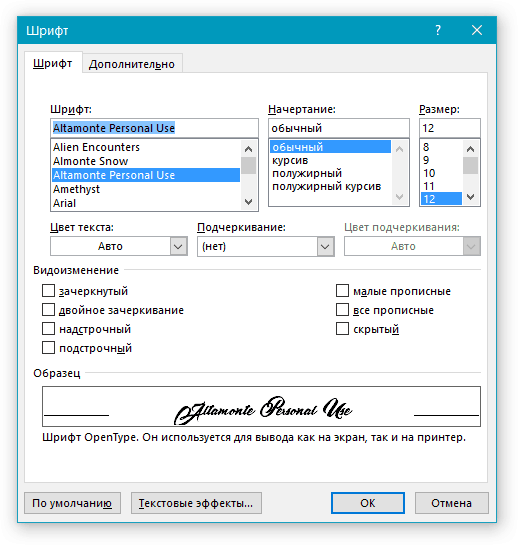
Κατεβάστε και προσθέστε μια γραμματοσειρά στη "Word"
- Τώρα αυτή η γραμματοσειρά θα χρησιμοποιηθεί σε έναν επεξεργαστή κειμένου.
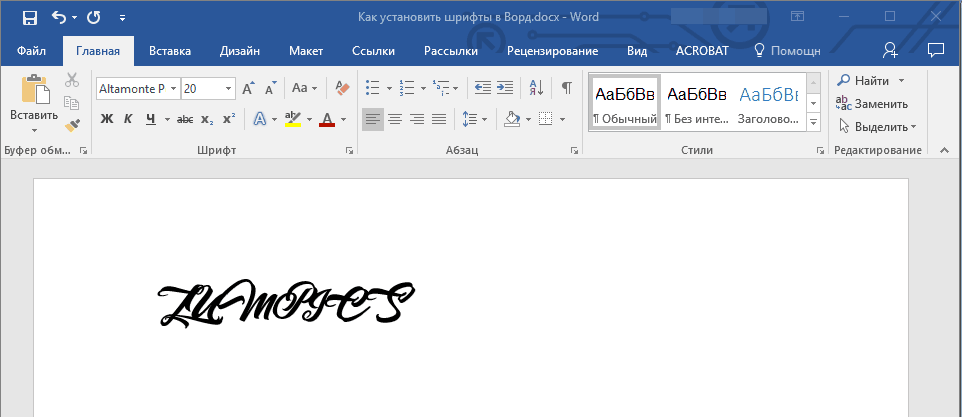
Κατεβάστε και προσθέστε μια γραμματοσειρά στη "Word"
